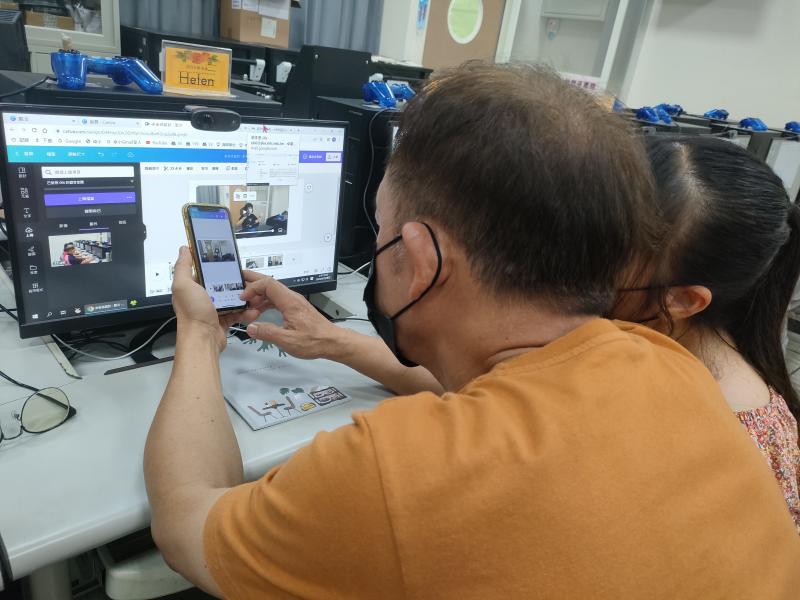
你需要有 Canva - 教育版帳號,才能建立設計並在班級上分享。你可以直接從自己的 Canvas 帳號進行此操作。
登入 Canvas 帳號。
從「課程」索引標籤中選取「Canva - 教育版」,開始建立帳號。
從你的 Canvas 帳號開始建立設計,登入 Canvas 帳號並選取一門課程,從側邊面板中選取「Canva - 教育版」,此操作將啟動 Canva 網站,選取一種設計文件 (例如簡報、工作表、海報等等)。在 Canva 編輯器中,使用範本或從頭開始建立設計。編輯文字、顏色、圖像、影片等元素。你對設計所做的變更都會自動儲存。

平台內提供了大量的模板設計、素材,讓即便沒有設計背景的人也可以輕鬆快速地設計出精美的圖片作品!Canva 提供了超過 7000 萬種的模板套組及素材,讓你可以設計出獨一無二的作品,讓你有超過一億張的圖片可以做使用。當你要進行設計時,Canva 已經預先幫你設定好了各種尺寸給你做選擇,如 Instagram 貼文、限時動態、 Facabook 貼文、 A4 文件…,大大節省了你設定尺寸的時間。如果你今天要設計一個特殊尺寸的作品也不用擔心!你可以選擇自訂尺寸並開始設計。

Canva 最基本也是最常用的操作,那就是「插入圖片」的方式,我們打開 Canva 的圖片編輯器之後,會看到左側有一排功能選單,而基本上用「元素選單」就能找到 Canva 圖庫的照片,但就是要稍微多點一層次選單進去。因此你可以選擇另外啟用獨立的「照片選單」,並從裡面挑選照片插入畫板中。找到自己需要的圖片之後,先用滑鼠點住選單內的圖片,然後把它拖曳到右側的畫板中即可,Canva 插入圖片就是這麼簡單!